Tegn en polygon med lejer og afstande fra Excel til Microstation
For et par år siden publicerede jeg en artikel, der viser, hvordan man sammenkæder data i Excel til bygge en travers med AutoCADuden at skulle lave hele protokollen:
@afstand
Forleden dag, da vi var i AutoCAD-kurset, spurgte nogen mig, om det kunne gøres med Microsation-kommandolinjen. Svaret er JA, du skal bare forstå, at Microstation Keyin ikke er det samme som AutoCAD-kommandolinjen. Lad os se, hvordan det kan bygges, forresten lærer vi små brugte ting i dette program:
Boksen til højre er et eksempel på en travers baseret på lejer og afstande med følgende struktur.
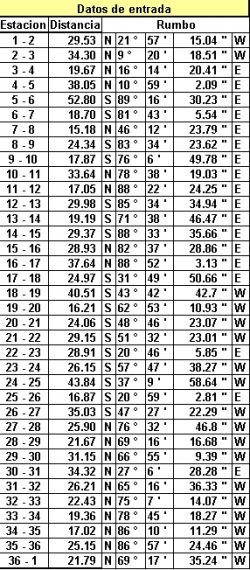
Med Microstation kan du tegne dette som jeg forklarede før, med den åbenlyse ulempe -og det samme som AutoCAD-, at det er kedeligt at skrive én efter én, muligheden for at lave fejl og endda ikke nulstille den tidligere kurs.
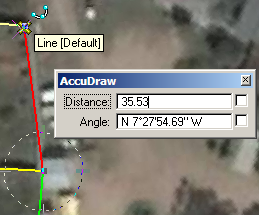
Tja, sammenkædningsprocessen er bare den samme som jeg forklarede med AutoCAD, du skal bare forstå noget om, hvordan Microstation adskiller sig.
Keyin blev ikke bygget til at lave kommandoer i en tekstlinje, men til at kalde objektorienterede kommandoer, så den understøtter kun 56 tegn. Derudover kræver det, at der bruges et semikolon ( ; ) til at adskille kommandoerne, fordi i modsætning til AutoCAD, som kommer fra en grundlæggende programmeringslogik, bringer denne en Clipper-logik med det, som Microstation blev lavet dengang. det hed stadig Ustation.
I lyset af dette er den nemmeste måde at kalde ordrerne fra en tekstfil med @-kommandoen, som efter min mening er meget få ved, men som er den procedure, som Microstation altid har brugt til at behandle ordrer i batches. selv den importere punkter fra en txt-liste er en mdl der gør dette.
Ved at bruge Excel-arket, som jeg tidligere har arbejdet på for at vise, hvordan man konverterer lejer og afstande til koordinater, vil jeg vise, hvordan det ville blive sammenkædet til Microstation:
Sammenkæd punkterne.
Det, der interesserer os, er endelig, at Indtast endelig være:
sted punkt ;xy =374037.736,1580735.145;
Placer punkt er kommandopunktet, inklusive mellemrummet, semikolon er for at angive en anden kommando, xy= er kommandoen til at indtaste koordinater, og de to koordinater blå og grønne er de kendte punkter. Til sidst et nyt semikolon for at angive a indtaste eller gå til ny kommando.
Så hvis det antages, at cellerne af min interesse er i U7 og V7 for at sammenkæde, ville det være:
=SAMMENHÆNG(“sted punkt ;”,”xy ="U7",",",V7";")

På denne måde kopierer jeg kun indholdet af AA-kolonnen i en txt-fil, som jeg vil kalde pointsgeofumadas2.txt. Jeg foreslår at placere den direkte i C, så ruten ikke er så svær.
I dette tilfælde finder jeg det i mine dokumenter, stien ville være: C:\Users\Usuario\Documents\puntosgeofumadas2.txt
For at køre det, aktiverer vi kommandolinjevinduet (nøgle ind), dette gøres fra Hjælpeprogrammer > tast ind og så indtaster vi kommandoen:
@C:\Users\User\Documents\pointsgeofumadas2.txt
Vi trykker på Enter, og der har du det, pointene tegnet i deres rækkefølge. Det er tilrådeligt at have en tyk stregtykkelse, så de er synlige.
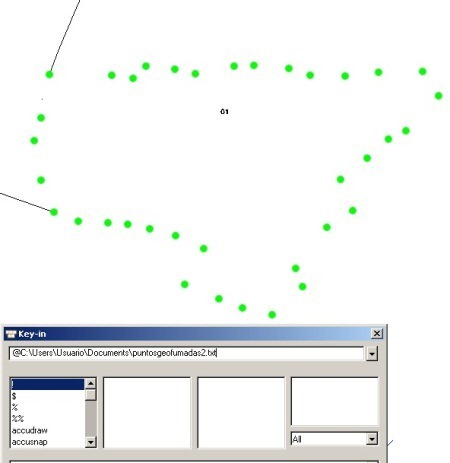
Sammenkæd linjerne.
Til dette er operationen den samme, den kommando vi skal udføre er sted linje, skal vi desuden angive, at linjen har et startpunkt og et destinationspunkt.
sted linje ;xy =374032.234,1580716.255;xy =374037.736,1580735.145;
=SAMMENHÆNG(“sted linje ;”,”xy =",U6,"",,V6,";","xy =",U7,"",,V7,";")
Vi kopierer og indsætter til txt-filen, gemmer og kører igen
@C:\Users\User\Documents\pointsgeofumadas2.txt
Og der har de det

Og en yderligere fordel er, at opbygningen af kurs- og afstandstabellen kun kræver at blive gjort Kopi i Excel, og pasta på mikrostationen. Med paste special kan du vælge mellem at være et billede, et indlejret eller linket regneark
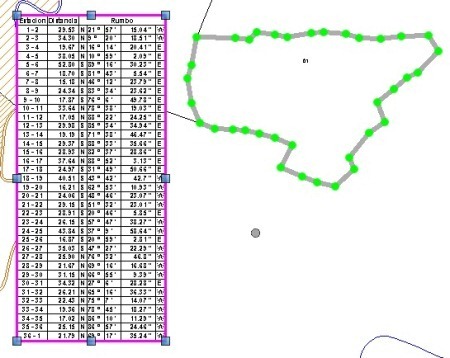
 For at færdiggøre artiklen, Jeg har filen i Excel som et eksempel, hvor de kun skal ændre oprindelsespunktet, lejer og afstande, og skabelonen kan være nyttig til enhver leguan med mere end et halvt pund ribben. Også her eksempel txt.
For at færdiggøre artiklen, Jeg har filen i Excel som et eksempel, hvor de kun skal ændre oprindelsespunktet, lejer og afstande, og skabelonen kan være nyttig til enhver leguan med mere end et halvt pund ribben. Også her eksempel txt.
Det kræver et symbolsk bidrag til download, som du kan gøre med Kreditkort eller Paypal.







Send mig et fileksempel og hvad du ønsker af ansøgningen til editor@geofumadas.com
Hilsen
Hvor er Trimble og PowerDraft vaheline-expot/import og mkm-programmer?
Det vil ikke lade mig gøre det, i Microstation fortæller det mig en bekendtskabsindtastningskommando
Hej!!! venner Jeg ville gerne spørge jer, jeg har brug for programmet til autocad 2015. mdt 6 eller hvis i kan hjælpe mig med at installere det tak.
Fungerer med enhver version af AutoCAD
Kan nogen fortælle mig, om exell-skabelonen til at tegne polygoner med autocad er kompatibel med enhver version af autocad eller civil 3d?
Kære ven, jeg modtog den fil, jeg anmodede om, mange tak!!
Det er i din mail, tjek spam-mappen, nogle gange går det der.
Hvis du har problemer, så lad os det vide
editor@geofumadas.com
Mine herrer, jeg sendte jer pengene med Pay Pal, men jeg kan ikke finde en måde at lade mig downloade Excel-filen til microstation
Der er lisp-rutiner, der gør dette i AutoCAD.
Hvordan gør jeg så du i det mindste kan lave en udelukkelse, send det til min e-mail der er folk der har meget svært ved at få det ved at betale….tak og jeg er meget taknemmelig……jaime
På downloadsiden af denne hjemmeside er der et ark, der giver dig mulighed for at tegne punkter fra koordinater i Excel
HEJ HVORDAN OG DEL KORDENATET AF ET EXCEL-ARK TIL AUTOCAD JEG VIL GÆLDE GØRE DET I AUTOCAD MIO IS 2007 TAK
også i autocad kan du i mdl…………..